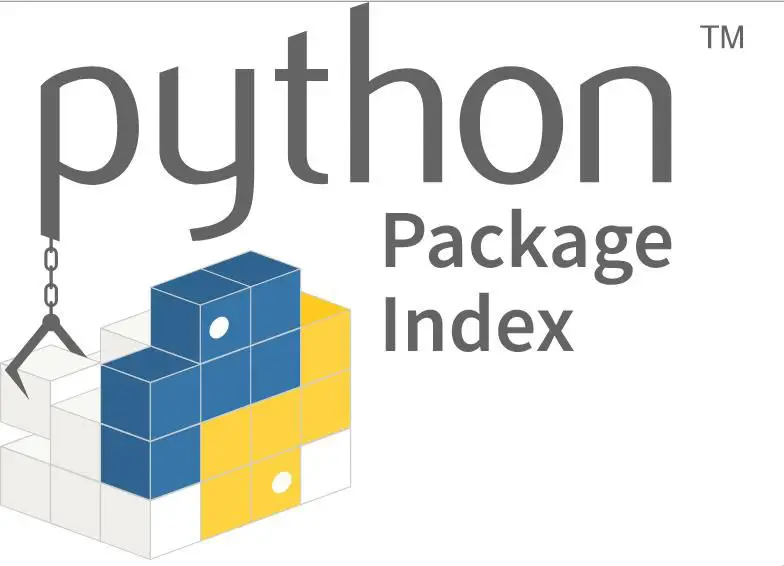
Neste artigo
Em Python, usar pacotes Python publicados por outros desenvolvedores em seu próprio projeto é algo que tornará sua vida mais fácil. O Python Package Index, ou PyPI, é um enorme repositório de código que você pode usar. Aprenda como começar a usar o PyPI e seu programa instalador, PIP (Package Installer for Python). Essas instruções devem funcionar em qualquer versão do macOS compatível com o instalador Python atual, que inclui v10.6 + (Snow Leopard) para o instalador de 32 bits e v10.9 (Mavericks) para a versão apenas de 64 bits do instalador atual (v3.7 no momento da escrita). Com a próxima versão, o instalador de 32 bits será removido, portanto, se você usar um mac de geração mais antiga, ficará limitado ao Python 3.7 até atualizar sua máquina.
Como instalar o PIP no macOS
PIP é o instalador de pacote padrão e foi adicionado recentemente à distribuição principal do Python. Isso significa que para instalar o PIP, precisamos instalar o Python. O macOS vem com o Python v2.7 pré-instalado, mas você deve usar a versão mais recente v3.7. A única razão para continuar usando a v2.7 é oferecer suporte a aplicativos existentes mais antigos. Felizmente, se você está apenas começando, não tem nenhum desses. A instalação do Python é um caso padrão baseado em .PKG. Para colocá-lo em funcionamento, execute as seguintes etapas:
-
Primeiro, vá para o site do Python e pegue a versão mais recente. A menos que você esteja em uma máquina mais antiga e precise usar uma versão anterior do macOS por algum motivo, baixe o Instalador de 64 bits Arquivo.

-
Este é o formato padrão do macOS .PKG, então você pode apenas clicar no arquivo do instalador para iniciar o processo.
-
A primeira tela fornecerá algumas informações sobre a instalação, clique Prosseguir para seguir em frente.
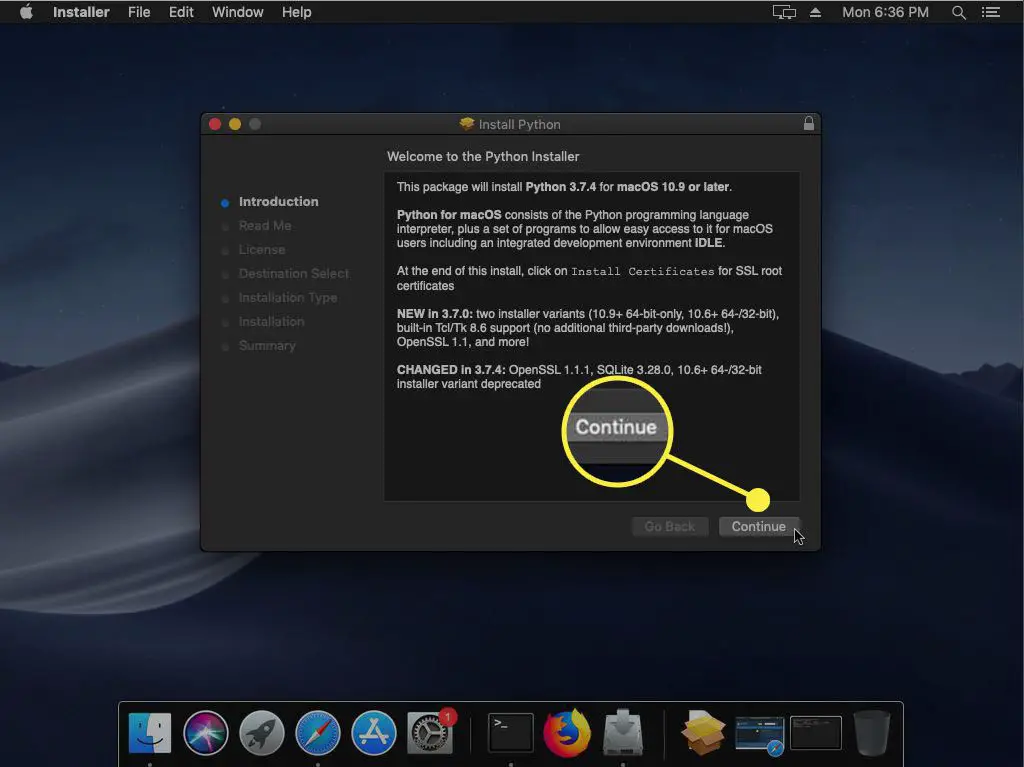
-
Clique Prosseguir na página seguinte também, que permite que você saiba que o projeto deixará de fornecer suporte para instaladores de 32 bits a partir da v3.8.
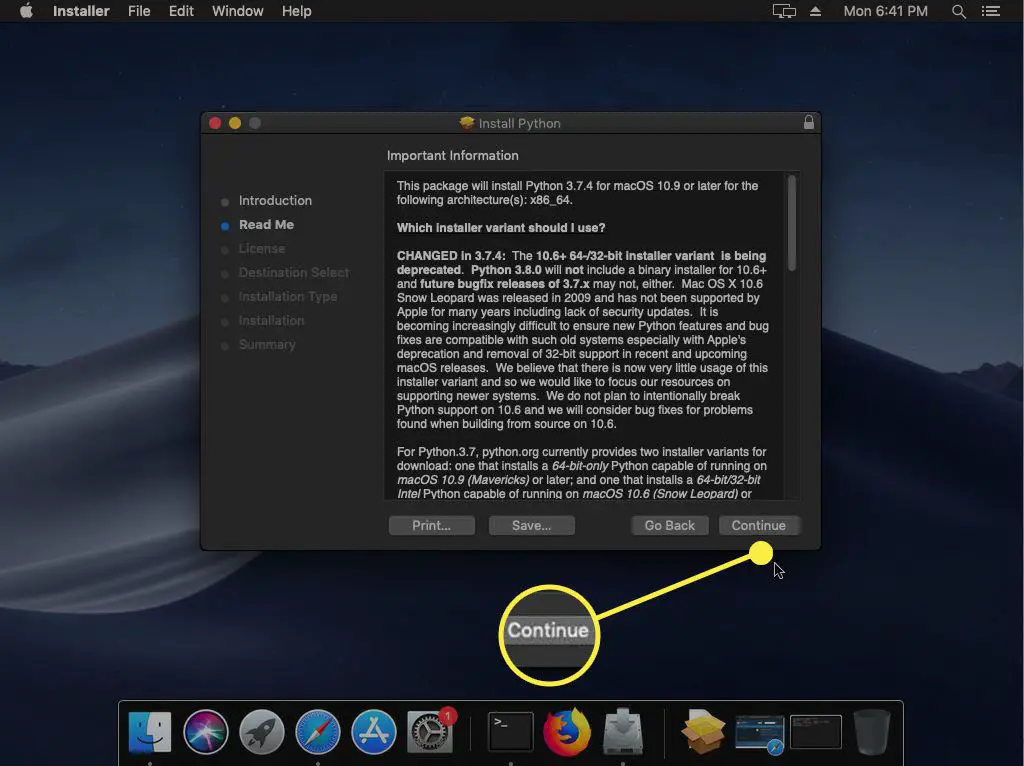
-
A próxima tela pede que você aceite a licença do Python. Clique Prosseguir, então clique Concordar.
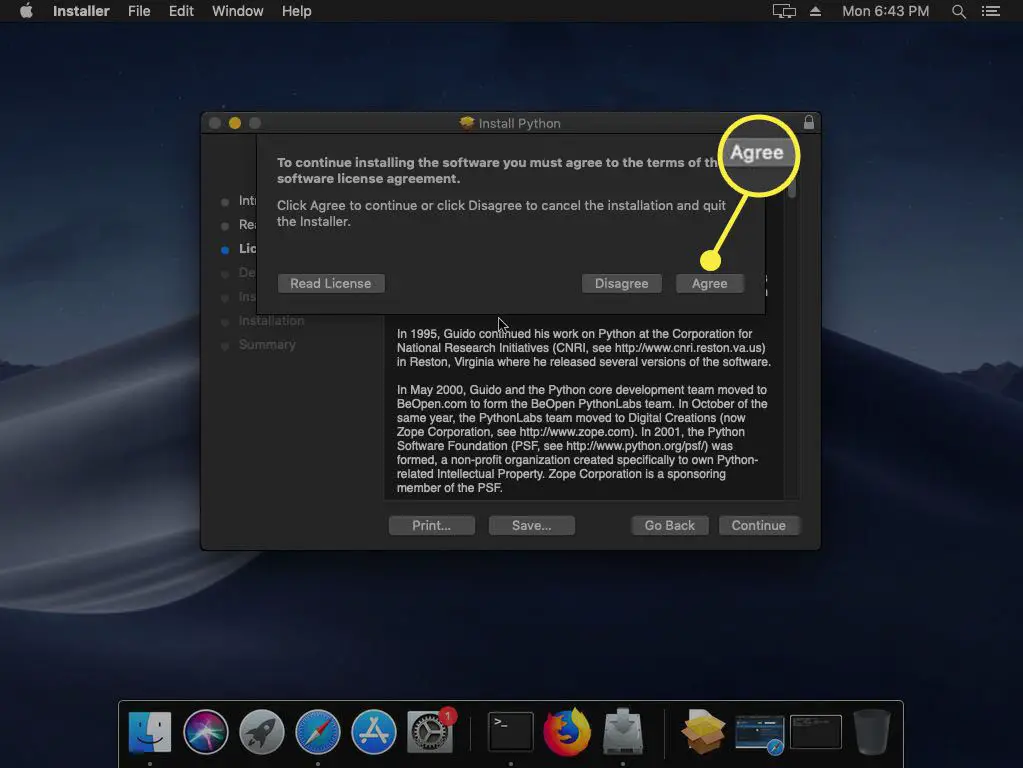
-
Você precisará selecionar um destino para a instalação na tela a seguir. Você pode clicar Instalar para colocá-lo em sua unidade principal, ou clique Customizar se você tiver algum outro lugar em mente. Você também precisará inserir sua senha para continuar.
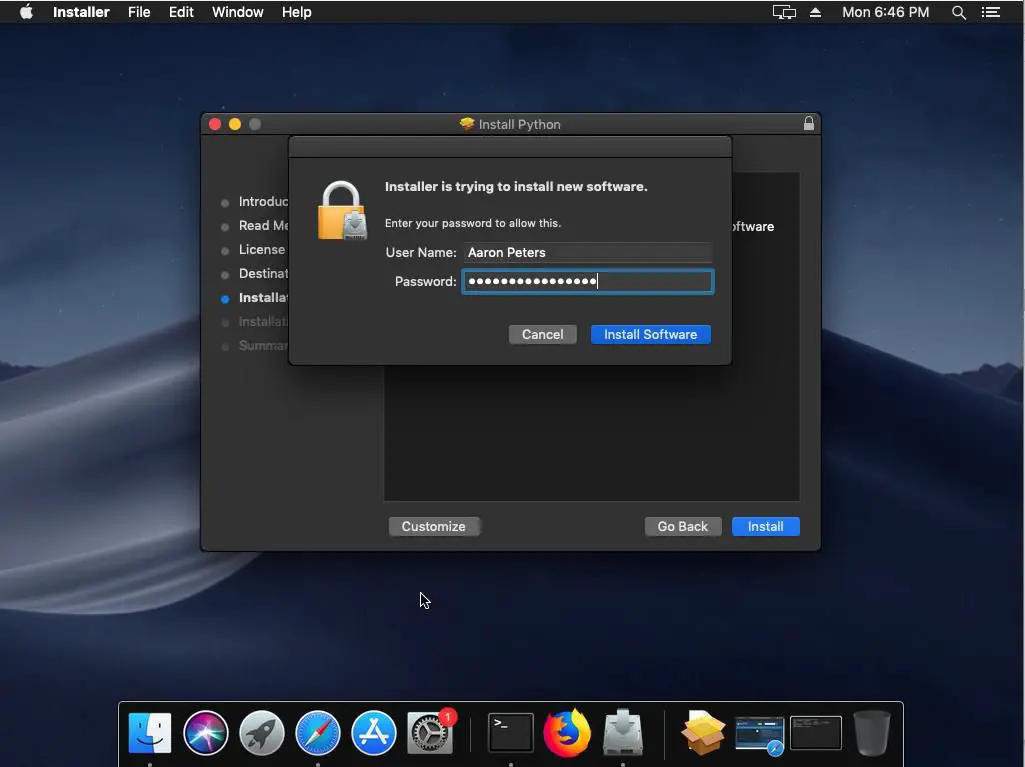
-
Agora o instalador começará a copiar os arquivos.
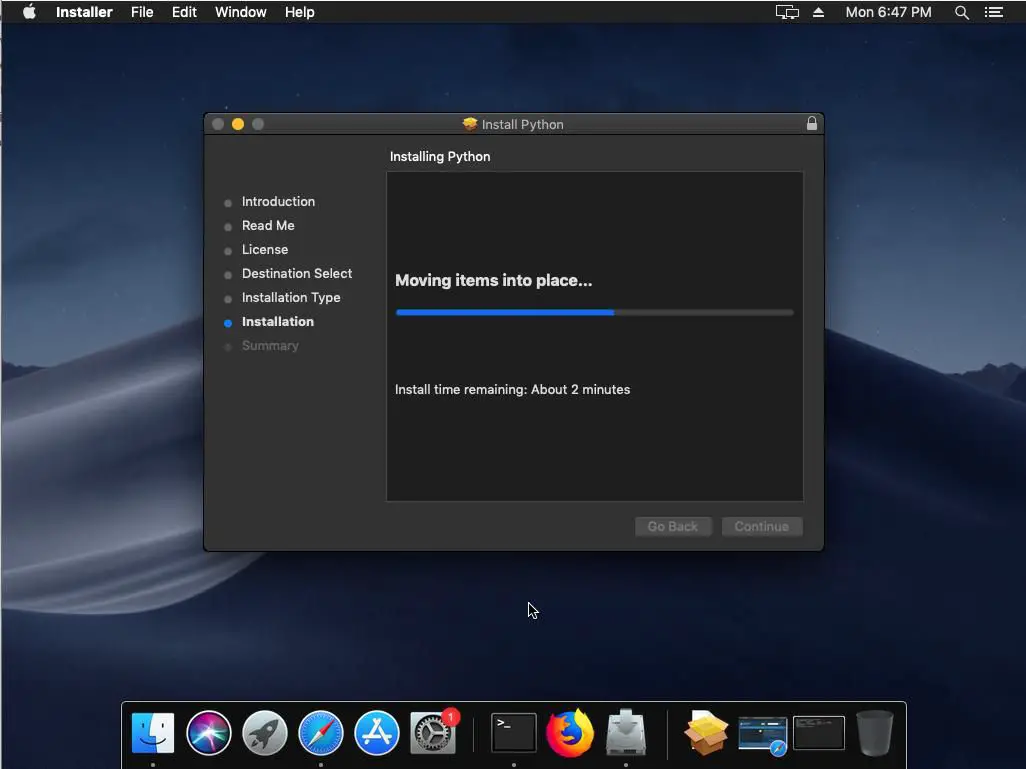
-
Assim que a instalação for concluída, a pasta do aplicativo será aberta no Finder.
Examinando a instalação do Python no macOS
A instalação contém alguns itens, como segue:
- Dois arquivos .RTF: Uma vez que contém a licença; o outro, o arquivo Leia-me.
- Dois arquivos .COMMAND: Eles existem para ajudar a realizar algumas configurações. O arquivo Install Certificates.command configurará alguns certificados SSL e o arquivo Update Shell Profile.command ajudará se você tiver problemas para usar o Python 3 e descobrir que está sempre sendo direcionado para o Python 2.
- App IDLE: Um ambiente de desenvolvimento integrado especificamente para Python.
- Python Launcher: Ajuda a definir algumas configurações relacionadas ao lançamento de scripts Python.
Como confirmar se o Python está funcionando no macOS
Antes de usar o Python, é melhor confirmar se a instalação do Python está funcionando corretamente.
-
Tente o seguinte comando no Terminal: python –version
Python 3.7.4 -
Se você quiser confirmar as coisas, tente executar um script Python simples. Insira (ou cole) o seguinte código em um arquivo de texto vazio e nomeie-o “hello-world.py”: print (“Hello World!”)
-
Agora, no prompt de comando, execute o seguinte: python path to hello-world.py
Olá Mundo!
Como usar o PIP do Python no macOS
Agora sabemos que o Python está funcionando e podemos passar a usar o PIP. Felizmente, não há nada a fazer aqui: o PIP vem instalado pronto para uso nas versões mais recentes do Python. Dito isso, você deve se familiarizar com ele.
-
Usar o seguinte comando no Terminal lhe dará uma visão geral do que é o PIP: pip –help
-
A primeira coisa que você provavelmente desejará fazer é procurar um pacote que possa usar, e a pesquisa de pip é o que você precisa para isso. Ele pesquisará o Python Package Index (PyPI) para seu termo de pesquisa. Suponha que queremos criar nosso aplicativo Python para salvar senhas. O macOS já tem um ótimo mecanismo para isso: Keychain. O seguinte comando mostrará uma lista de todos os pacotes no PyPI com a palavra-chave “keychain”: pip search keychain
-
Nos resultados, há um pacote chamado macos-chaveiro, que é exatamente o que estamos procurando. Portanto, em vez de codificar coisas como entradas de senha, criptografia e conexão com eventos do sistema, podemos apenas fazer o download e integrá-lo às nossas necessidades. Você pode instalar um pacote com o seguinte comando: pip install macos-keychain
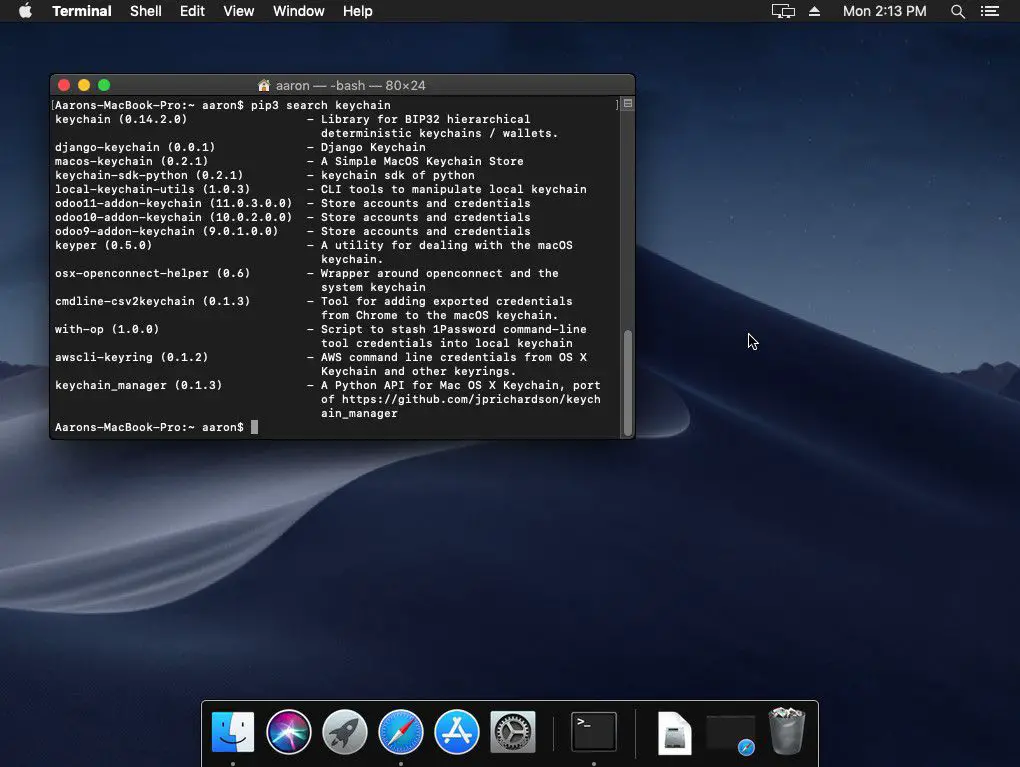
-
Infelizmente, atualizar todos os pacotes instalados não é tão fácil quanto atualizar distribuições Linux. Você precisa fazer isso para cada pacote quando vir que está desatualizado. Use o seguinte comando: pip install macos-keychain –upgrade
-
Por fim, remover um pacote é tão fácil quanto: pip uninstall macos-keychain